Oglas
Skromni brskalnik je vaše okno v svetovni splet. Izbira med Chromom, Firefoxom, Edgeom ali čim drugim je odvisna od vaših potreb. Toda ne glede na to, kaj namestite, morate uporabiti nekaj univerzalnih nasvetov in trikov.
Od bližnjic na tipkovnici do idealnih varnostnih nastavitev, bomo vse to objavili v tem enem članku. Pomembno je, da te nasvete redno uporabljate. Seveda lahko z odličnimi razširitvami vaš brskalnik postane še boljši, toda ideja tukaj je, da se držite tistega, kar pride v poštev.
Uporabite skupne bližnjice na tipkovnici
Ne glede na to, ali gre za brskalnik ali kateri koli drug program, vam omogoča učenje bližnjic na tipkovnici učinkovitejše. Zlasti pri brskalnikih boste ugotovili, da obstaja cel kup trikov, ki vam olajšajo življenje.

Število običajnih bližnjic na tipkovnici je ogromno, zato se držimo najpogostejših nalog. Vaša desna roka bo verjetno na miški ali sledilni ploščici, zato so z levo roko to bližnjice, ki bi se jih morali spomniti:
- Esc: Nehaj nalagati stran
- Ctrl + zavihek: Pojdite na naslednji zavihek
- Ctrl + Shift + Tab: Pojdite na prejšnji zavihek
- Ctrl + 1, 2, 3… 9: Pojdite na prvi zavihek, drugi zavihek in tako naprej do devetega
- Ctrl + T: Odpri nov zavihek
- Ctrl + Shift + T: Znova odprite zadnji zaprt zavihek
- Ctrl + L: Pojdite na naslovno vrstico
- Vesolje: Pomaknite se po eni strani navzdol
- Shift + presledek: Pomaknite se po eni strani navzgor
- Ctrl + D: Označi to stran
Če se želite naučiti bližnjice na tipkovnici, je lahko preveč, zato ne začnite s preveč. Začnite s bližnjicami in pojdite na naslednji ali prejšnji zavihek. Ko jih obvladate in jih uporabljate redno namesto z miško, pojdite na naslednjo bližnjico na tipkovnici, na primer odpiranje novega zavihka in ponovno odpiranje zaprtega zavihka. Tu je popoln seznam standardne bližnjice na tipkovnici za brskalnike in upravljanje zavihkov.
Kot bližnjice na tipkovnici je tudi nekaj bližnjic na miški, ki vam bodo pomagale pri hitrejšem brskanju.
- Srednji klik zavihek, da ga zaprete
- Srednji klik ali Ctrl + levi klik povezavo, da jo odprete na novem zavihku
- Ctrl + pomaknite se navzgor za povečavo
- Ctrl + pomaknite se navzdol za pomanjšanje
Spet začnite s samo enim in pojdite svojo pot navzgor.
Na kartici Dejanja in možnosti
Upravljanje z zavihki je ključnega pomena in postane težko, ko vedno bolj in bolj uporabljate brskalnik. Kmalu boste odprli toliko, da ne boste videli njihovih naslovov in na koncu zaprli napačne zavihke ali se spraševali, kako jih toliko zapreti.
Ko z desno miškino tipko kliknete kateri koli zavihek, boste videli kopico možnosti, ki so vam lahko v veliko pomoč, če jih še ne uporabljate. Tukaj je opisano, kaj morate uporabiti in zakaj.

Pin jeziček: Če zataknete zavihek, bo propadel v favicon in se pojavil pred vsemi drugimi zavihki. Pripeti zavihki se samodejno odprejo vsakič, ko zaženete brskalnik. Različni brskalniki imajo različna pravila glede tega, ali lahko pripnete zavihek ali ne.
Zaprite zavihke na desni: Ko začnete uporabljati Pin Tabs, boste to funkcijo našli precej priročno. Na splošno bi morali prilepiti tiste zavihke, ki jih imate vedno odprte in jih pogosto preverite, na primer v e-poštno sporočilo ali na Facebook strani. Če imate odprtih veliko navadnih zavihkov in se jih želite znebiti, z desno miškino tipko kliknite zadnjo pripeto kartico in izberite »Zapri vse zavihke na desno«, da se znebite vsega drugega.
Zapri druge zavihke: Tako kot "Zapri zavihke na desno" bo ta možnost zaprla vse, kar ste izbrali zavihek.
Naredite Lean Bookmark Toolbar of Favicons
Orodna vrstica zaznamkov je eden izmed skritih draguljev v vsakem brskalniku. Medtem ko vsak brskalnik poskuša imeti produktivno stran Nove kartice, je Orodna vrstica zaznamkov najbolj produktivna. Evo, kako izgleda moja:
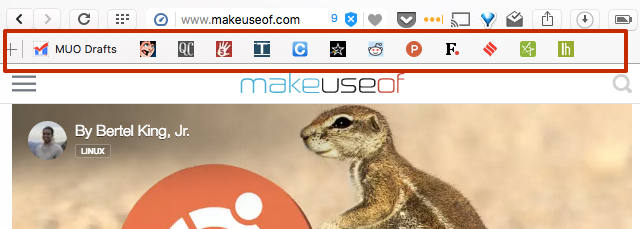
Nekatera spletna mesta obiščete bolj kot druga, kajne? Verjetno lahko to spletno mesto prepoznate samo na podlagi njegovega logotipa ali "favicon". No, uporabite to znanje tako, da ustvarite orodno vrstico svojih najljubših spletnih mest, ki jo lahko kliknete, če želite hitro iti tja.
Recimo, da želite dodati MakeUseOf v svojo orodno vrstico z zaznamki. Pojdi do www.makeuseof.com in pritisnite Ctrl + D ali Cmd + D, da ga dodate kot zaznamek. V pojavnem oknu, ki je aktivirano, ga shranite v mapo »Orodna vrstica zaznamkov«.
Ko ga vidite v orodni vrstici, z desno miškino tipko kliknite zaznamek in izberite »Uredi«. Odstranite ime zaznamka in to polje pustite prazno; naslov ostane enak.
To je to! MakeUseOf favicon boste imeli v orodni vrstici zaznamkov. Kliknite ga, da ga zaženete na trenutnem zavihku, srednji kliknite, da ga zaženete na novem zavihku.
Uporabite zaznamke prek razširitev
Z razširitvami so sodobni brskalniki boljši kot kdaj koli prej, dodajo pa funkcije in funkcije, ki sicer niso. To pa ne pomeni, da bi morali namestiti razširitev za vse, kar uporabljate.
Boljša strategija je namesto razširitev uporabite zaznamke Nehajte nameščati dodatke za brskalnike - za hitrejši vitki brskalnik namesto tega uporabite zaznamke Preberi več . Zaznamki zavzamejo veliko manj virov, zato so logična izbira, če se vam zdi, da se brskalnik pogosto upočasni in se plazi.
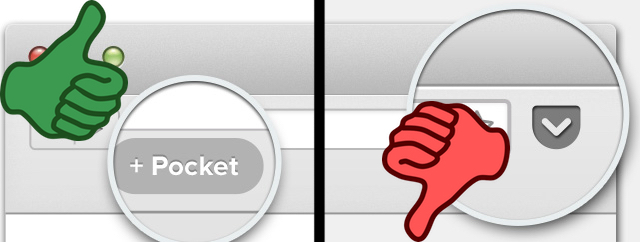
Osnovna razlika med zaznamkom in pripono je preprosta. Zaznamek je v brskalniku statičen in ne deluje, dokler ga ne kliknete. Razširitev vedno deluje, ali ste jo kliknili ali ne. Tako razširitev zavzame več ciklov CPU-ja in RAM-a.
Zdaj, ko veste, kako uporabiti orodno vrstico zaznamkov, bo izbira za nastavitev zaznamkov prek razširitev vaš sistem hitreje zagnala.
Omogoči klik-to-play za vse vtičnike
Kaj pa, če bi vam rekel, da obstaja en sam trik, zaradi katerega je vaš brskalnik bolj varen, hitrejše nalaganje spletnih strani, zmanjšanje porabe podatkov, hitrejše delovanje brskalnika in poraba manj baterije? Vse, kar morate storiti, je, da se potopite v nastavitve brskalnika in omogočite »klikni za igranje« za vse vtičnike.
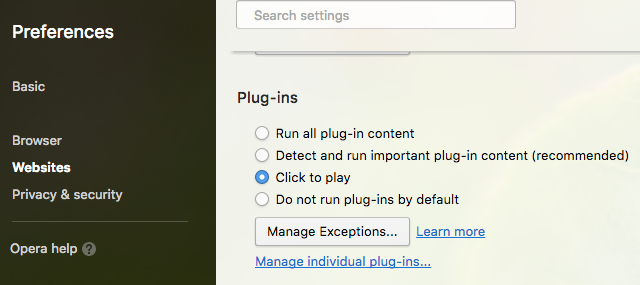
Vtičnik je, kot verjetno že veste, lahko karkoli, od Flash do Silverlight. So del strani, ki najbolj obremenjuje podatke in najbolj pritegne vire. Poleg tega je znano, da vtičniki, kot je Flash, imajo več varnostnih ranljivosti. Najpomembneje je, da se ti vtičniki samodejno naložijo na večino spletnih mest, ne glede na to, ali jih želite ali ne.
Če izberete »klikni za predvajanje«, jim preprečite samodejno nalaganje in jih omejite, dokler ne želite videti te vsebine. Ne glede na to, ali igrate igro Flash ali gledate videoposnetek v spletu, lahko nadzorujete, ko se vtičnik naloži, ne pa spletnega mesta.
Pozneje preberite katero koli spletno stran brez povezave
Orodja za digitalne zaznamke, kot je Pocket, omogočajo shranjevanje člankov, da jih pozneje preberete, in lahko te članke celo prenesete za dostop brez povezave s pametnega telefona. Toda na namizju še vedno potrebujete aktivno internetno povezavo. Kako torej dostopate do pomembne strani, ali imate povezavo s podatki ali ne?
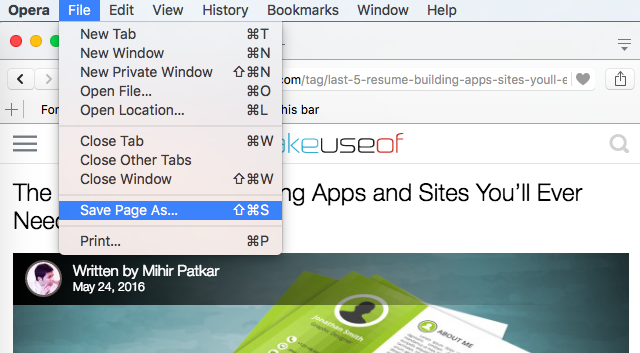
To je najstarejši trik v knjigi, a presenetljivo je, da ga skoraj nihče ne uporablja. Na trdem disku ustvarite mapo z imenom »Brez povezave«, kamor koli želite. V brskalniku pojdite na želeno stran in kliknite mapa > Shrani stran kot in ga shranite kot vrsto datoteke »Spletna stran, popolna« v mapi. Ne pozabite, da mu boste dali ime, ki ga boste zlahka prepoznali!
V mapi se prikaže datoteka HTML z imenom, ki ste ga izbrali zgoraj. Dvokliknite datoteko, da odprete spletno stran v svojem najljubšem brskalniku, tudi brez internetne povezave. Čisto, a?
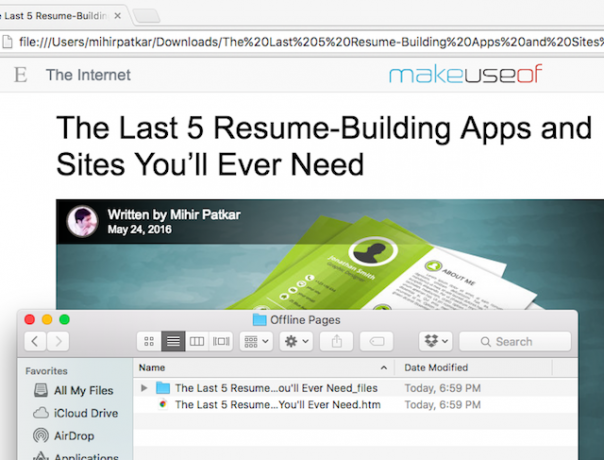
V tej glavni mapi bo tudi podmapa z imenom, ki ste ga izbrali zgoraj. Ne dotikajte se tega. Vsebuje vse slike in druge podatke, zato pustite, da ostanejo tam.
Delite nasvet za univerzalni brskalnik
Ste prešli iz razširitev na zaznamke? Ali uporabljate orodjarsko vrstico, ki temelji na faviconih? Zanima nas, kateri od teh nasvetov že uporabljate in kako vam vsak od njih koristi. In še ena stvar ...
Verjetno ste videli, kako ljudje v svojem spletnem brskalniku počnejo nekaj, zaradi česar ste si rekli: "Umm, to je lažji način." Kaj je bilo? Kakšna je preprosta bližnjica za nekaj, za kar ljudje uporabljajo veliko preveč korakov?
Mihir Patkar piše o tehnologiji in produktivnosti, ko ga ne čaka ponovni tek.